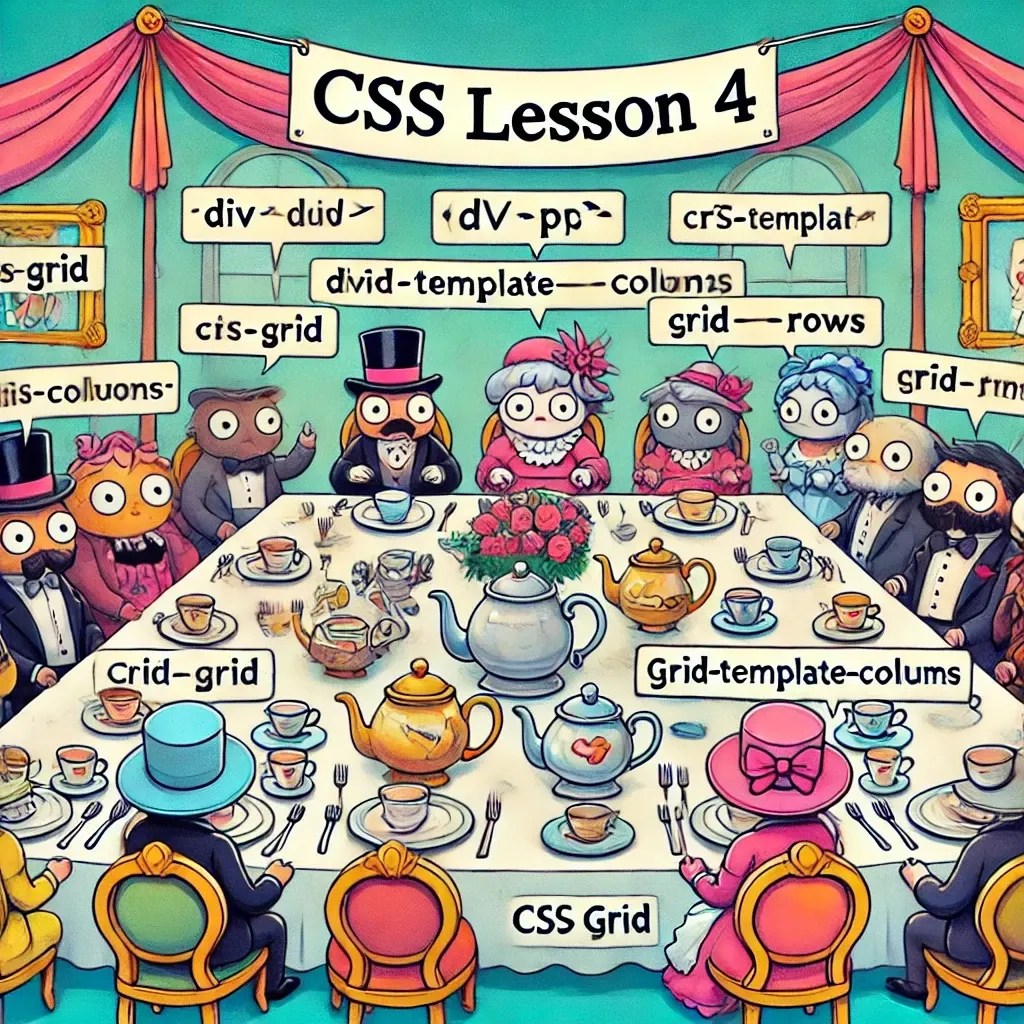
Lezione 4: CSS Grid – Il Maestro del Layout, Come Organizzare un Banchetto da Re!
Panoramica
Buongiorno, aspirante architetto del web! 🧐 Se con Flexbox abbiamo apparecchiato un piccolo aperitivo, con CSS Grid ci prepariamo a organizzare un vero banchetto da matrimonio. Immagina tavoli, sedie, antipasti, e piatti di pasta—tutto disposto con precisione, simmetria e un tocco di eleganza. Con CSS Grid, metterai ogni elemento esattamente dove deve essere, come un bravo cameriere che sa già chi preferisce mangiare accanto alla zia e chi vuole evitare lo zio chiacchierone.
Dopo questa lezione, sarai in grado di creare layout complessi con facilità, facendo sì che ogni div si comporti come un ospite educato al tavolo—seduto esattamente dove deve, con il tovagliolo perfettamente piegato. Allora, prepara un bel caffè ristretto, e iniziamo a disporre gli ospiti!
Passaggio 1: Imposta e Ospita con Caddy – L’Apertura Ufficiale!
Prima di poter iniziare a sistemare i tavoli, assicuriamoci che la sala sia aperta. Usiamo Caddy per servire i file del nostro progetto. Apri il terminale e vai nella tua cartella di progetto:
cd ~/Documents/my-css-project
Avvia il tuo progetto con Caddy:
caddy file-server --listen :8080
Adesso la tua pagina è disponibile su http://localhost:8080. Aprila nel browser e preparati per accogliere i tuoi ospiti al banchetto CSS Grid!
Suggerimento Importante: Le Modifiche al CSS Non Si Vedono?
Se hai fatto delle modifiche al file CSS ma non le vedi sulla pagina, il browser potrebbe usare una versione memorizzata. Per risolvere questo problema, esegui un aggiornamento forzato:
- Su Windows/Linux:
CTRL + F5oCTRL + SHIFT + R - Su Mac:
CMD + SHIFT + R
Così il browser ricaricherà la pagina senza usare la cache. Adesso la tua tavola dovrebbe apparire esattamente come l’hai preparata!
Passaggio 2: Crea il Contenitore Grid – Stendi il Tappeto Rosso!
Per usare CSS Grid, devi dichiarare display: grid; su un elemento contenitore. Immagina che sia come stendere il tappeto rosso—qui staranno tutti i tuoi ospiti, dalle sedie alla porchetta.
Impostazione HTML
Prepariamo la sala da banchetto (HTML) e invitiamo gli ospiti (elementi):
<!DOCTYPE html>
<html lang="it">
<head>
<meta charset="UTF-8">
<meta name="viewport" content="width=device-width, initial-scale=1.0">
<title>Banchetto con CSS Grid</title>
<link rel="stylesheet" href="styles.css">
</head>
<body>
<div class="grid-container">
<div class="item">Teiera</div>
<div class="item">Tazzina 1</div>
<div class="item">Tazzina 2</div>
<div class="item">Zuccheriera</div>
<div class="item">Lattiera</div>
<div class="item">Biscotti</div>
</div>
</body>
</html>
Adesso stendiamo il tappeto rosso nel nostro file styles.css:
styles.css
body {
font-family: 'Georgia', serif;
}
.grid-container {
display: grid; /* La grande sala è pronta! */
grid-template-columns: auto auto auto; /* Tre belle colonne, perfette per il nostro banchetto! */
gap: 20px; /* Un po’ di spazio tra le tazze, altrimenti si rovescia tutto! */
padding: 20px;
background-color: #f5f5f5; /* Il pavimento è lucido e splendente. */
}
.item {
padding: 20px;
background-color: #ddd;
border: 2px solid #ccc;
text-align: center;
font-weight: bold;
}
Salva i file e aggiorna la tua pagina su http://localhost:8080. Voilà! Adesso i tuoi elementi sono sistemati in una griglia perfetta, come i piatti ben allineati su un tavolo.
Passaggio 3: Posizionamento degli Elementi – Come Sistemare gli Ospiti a un Matrimonio
La vera bellezza di CSS Grid è la possibilità di controllare esattamente dove va ogni elemento. Puoi creare righe e colonne come un esperto di seating chart a un matrimonio. E proprio come quel cugino che vuole sempre sedersi vicino alla torta, Grid farà sì che tutti siano dove devono essere.
Per iniziare, aggiungi questo al tuo grid-container:
.grid-container {
display: grid;
grid-template-columns: 1fr 2fr 1fr; /* La colonna centrale è il doppio della larghezza—perfetta per la teiera! */
grid-template-rows: auto auto; /* Due file per un layout bilanciato. */
}
Adesso assegniamo a ciascun ospite il suo posto d’onore:
.item:nth-child(1) {
grid-column: 2 / 3; /* La teiera va al centro! */
grid-row: 1 / 3; /* E occupa entrambe le file—una vera VIP! */
}
.item:nth-child(2) {
grid-column: 1 / 2; /* Tazzina 1 a sinistra. */
}
.item:nth-child(3) {
grid-column: 3 / 4; /* Tazzina 2 a destra. Tutto bilanciato e perfetto! */
}
Con solo un paio di modifiche, hai trasformato la tua semplice griglia in una tavola perfettamente allestita.
Passaggio 4: Personalizza Righe e Colonne – Ogni Tavola ha il Suo Stile
CSS Grid ti permette di controllare le righe e le colonne separatamente, proprio come scegliere chi siede vicino alla band e chi alla torta. Facciamo in modo che la zuccheriera si estenda su due colonne, perché, beh, tutti amano lo zucchero, giusto?
Facciamo Brillare la Zuccheriera
.item:nth-child(4) {
grid-column: 1 / 3; /* Occupa due colonne, come una vera diva. */
background-color: #ffeeba; /* Diamole un bagliore dorato per risaltare. */
}
Adesso la zuccheriera è la star della tavola, ma non preoccuparti—la lattiera è felice nel suo angolo.
Conclusione
Bravo, maestro dell’organizzazione! 🥂 Ora i tuoi elementi sono perfettamente sistemati, come ospiti a un pranzo di famiglia, con ogni teiera e tazzina al suo posto, proprio come in un evento di gala all’italiana.
Nel prossimo capitolo parleremo delle media queries—pensa a loro come ai camerieri che sanno esattamente come riadattare i tavoli a seconda di chi arriva, che sia un piccolo schermo mobile o un grande monitor desktop.
Nel frattempo, goditi il tuo layout impeccabile, e non dimenticare di servire il caffè con stile! ☕😎
Vedi anche
- Lezione 2 – Cicli e Condizionali: Prendere Decisioni e Ripeterti (Senza Impazzire)
- Lezione 2: Variabili e Tipi di Dati – I Mattoni della Tua Avventura Java
- Lezione 1: Ciao, Java! (E No, Non Stiamo Parlando di Caffè)
- Perché Vale la Pena Studiare C (E Come Farlo Senza Impazzire)
- Lezione 7: Animazioni CSS – Dai Vita alle Tue Pagine Web!